Excel中的筛选功能具有十分强大的作用,可实现信息的分类汇总,以及帮助我们实现信息的快速分析和决策。下面就来一起学习一下Excel筛选功能的具体使用方法。
步骤
1、首先选择要进行筛选的数据区域,此区域也应该包括标题栏,然后点击“排序和筛选”->“筛选”项。
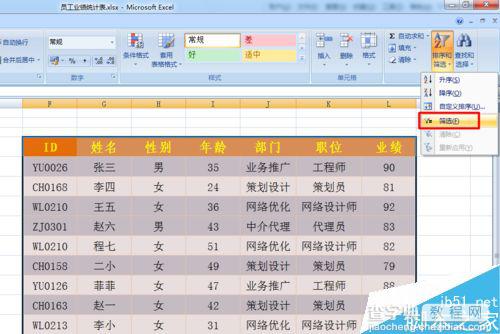
2、此时就会发现在标题栏处显示出“下拉箭头”。点击相应的下拉箭头,从中勾选要进行筛选的项,并点击“确定”按钮即可。
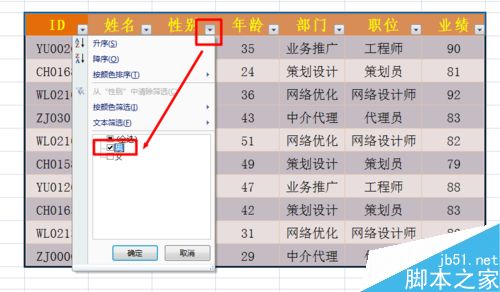
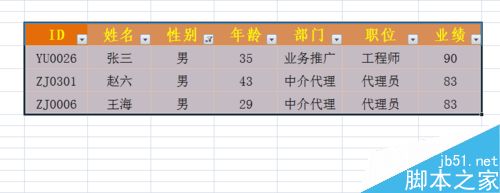
3、同时还支持多重条件筛选,只需要分别设置各个标题的筛选项即可。比如我们筛选“男性”、“代理员”时的筛选结果如图:

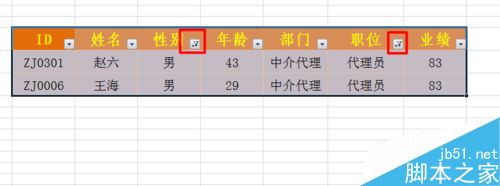
4、另外针对数字,还提供了条件筛选功能。例如当我们需要选择“业绩大于80”的员工信息时,只需要点击“业绩”标题处的下拉箭头,从弹出的扩展菜单中选择“数字筛选”->“大于或等于”项。

5、并在弹出的窗口中输入“80”并点击“确定”即可。

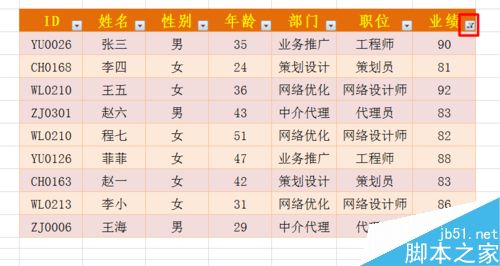
6、同时还支持“按颜色筛选”,只需要点击下拉箭头,从中选择“按颜色筛选”,同时选择相应的颜色即可实现筛选功能。当然,实现该步的前提是单位格已被设置了背景色。
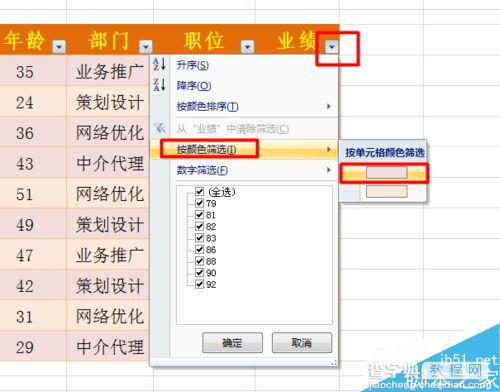
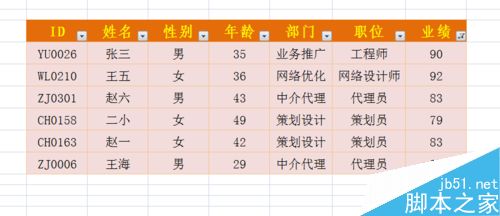
7、在使用筛选过程中,还有一个使用技巧,就是筛选条件的消除问题。消除筛选的方法有两种:一种方法是在要进行消除的标题下拉列表中,勾选所有选项来实现。
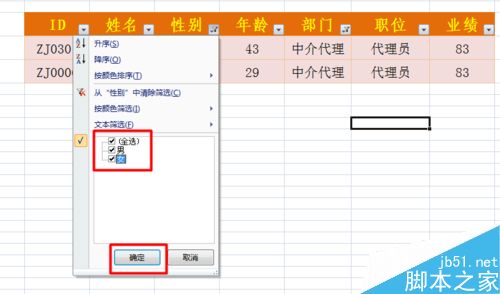
8、另一种方法是通过在要进行消除的标题下拉列表中选择“从中消除筛选项”来实现。
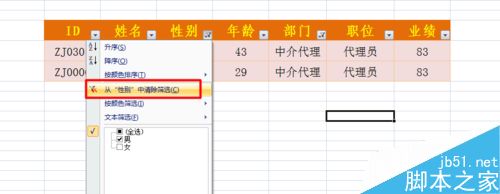
9、当我们需要对区域中的所有筛选项进入消除时,可以通过点击“排序和筛选”->“消除”项来实现所有筛选项的消除操作。

以上就是excel筛选使用方法介绍,操作很简单的,大家按照上面步骤进行操作即可,希望这篇文章能对大家有所帮助!
【excel筛选功能怎么用呢?excel筛选使用方法】相关文章:
★ 用WPS表格的高级筛选功能分析学生成绩的方法(图文教程)
★ EXCEL2010中的隐藏函数Phonetic的介绍与使用方法
★ 如何利用Excel2010的“切片器”功能查看透视表中明细数据不切换筛选或工作表方法
